Windows 10如何优雅地回退到Windows 7或Windows 8.1
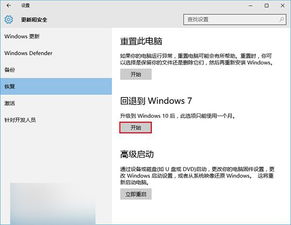
对于许多用户来说,Windows 10的升级可能带来了许多新功能和优化体验,但也有一些用户可能对新系统不太适应,或者遇到了兼容性问题,希望回退到之前的Windows 7或Windows 8.1系统。如果你恰好是这些用户之一,那么本文将为你详细介绍如何在Windows 10上回退到Windows 7或Windows 8.1,让你优雅地回到熟悉的操作系统。
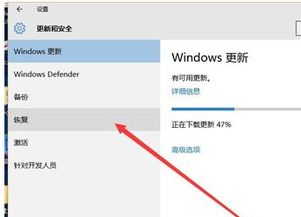
在进行系统回退之前,有几个重要的前提条件需要满足:
1. 时间限制:从Windows 7或Windows 8.1升级到Windows 10后,你有一个月的期限可以回退到旧版本。一旦超过这个时间,回退选项将不可用。
2. Windows.old文件夹:在升级后的一段时间内,Windows会自动保留一个名为Windows.old的文件夹,这个文件夹包含了升级前系统的备份。如果你想回退到旧系统,这个文件夹是必需的,因此不要急着删除它。
3. 数据备份:虽然回退过程通常不会丢失数据,但为了以防万一,强烈建议你在回退之前备份所有重要数据。
下面,我们将一步步介绍如何在Windows 10上回退到Windows 7或Windows 8.1。
首先,你需要打开Windows 10的设置界面。可以通过以下几种方式之一:
点击左下角的开始按钮,然后在弹出的菜单中点击设置图标(齿轮图标)。
按下Win + I快捷键,直接打开设置。
在设置界面中,向下滚动找到并点击“更新与安全”选项。这将打开一个新窗口,其中包含关于系统更新、安全设置和其他相关信息。
在“更新与安全”窗口中,点击左侧的“恢复”选项。右侧窗口会显示一些恢复选项,包括重置此电脑和回退到较早版本等。
在恢复选项中,你会看到“回退到Windows 7”或“回退到Windows 8.1”(取决于你之前使用的系统)的选项。点击这个选项,然后点击“开始”按钮。
系统会要求你选择回退的原因。这个选择不会影响回退过程,只是用于收集用户反馈。因此,你可以随意选择一个原因,然后点击“下一步”。
系统会开始准备回退过程。在这个过程中,你可能会看到一些提示和警告,例如删除新建的用户帐户(如果有的话)、插入电源线以及备份重要数据。确保你已经按照这些提示进行了操作。
系统会提示你确认之前Windows 7或Windows 8.1系统的登录密码。如果你还记得密码,输入后点击“下一步”。
现在,你可以放松一下,等待系统完成回退过程。这个过程可能会比较漫长,具体时间取决于你的硬件配置和之前系统中的数据量。在回退过程中,你会看到一个黑底白字的界面,显示“正在还原以前版本的Windows”。
一旦回退过程完成,你的计算机将重新启动,并加载回你熟悉的Windows 7或Windows 8.1系统。在登录界面输入你之前设置的密码,就可以正常使用系统了。
虽然回退到旧版本的系统相对简单,但在操作过程中还是需要注意以下几点:
1. 不要删除Windows.old文件夹:如前所述,这个文件夹是回退过程中必不可少的。因此,在升级后的一个月内,不要删除它。
2. 备份重要数据:尽管回退过程通常不会丢失数据,但最好还是备份一下重要文件,以防万一。
3. 重新安装程序:回退到旧系统后,一些在Windows 10上安装的程序可能无法正常工作。因此,你可能需要重新安装这些程序。
4. 丢失的设置:在升级Windows 10时,一些之前的系统设置可能已经丢失。回退到旧系统后,这些设置也无法找回。因此,你可能需要重新配置一些设置。
5. 随时可以再升级:值得一提的是,一旦你已经升级过Windows 10,以后任何时候你都可以随时再免费升级或全新安装Windows 10。而且,Windows 10系统会自动激活,不再受Win7/Win8.1免费升级Win10的时间限制。
虽然Windows 10带来了许多新功能和优化体验,但对于一些用户来说,可能还是更喜欢之前的Windows 7或Windows 8.1系统。通过本文的介绍,你可以轻松地在Windows 10上回退到旧版本的系统。
85.16MNomad Sculpt
83.43M索尼克音爆手游
59.86M恐怖小镇
2.34M搞笑变声器
89.86MTCP连接软件
22.33M第二银河游戏
93.60M幸福里app
67.21M迷你枪战精英直装科技
14.09M海棠书屋免费阅读无弹窗
38.92M区块琏工程技术人员考试聚题库
本站所有软件来自互联网,版权归原著所有。如有侵权,敬请来信告知 ,我们将及时删除。 琼ICP备2024021917号-13